本系列文章前情回顾:
设计好的button、lineEdit等等工具,就需要将这些在洁面上进行排布,就需要Box布局、网格Grid布局
一、BoxLayout水平/垂直布局
# -*- coding: utf-8 -*-
import sys
from PyQt4 import QtCore
from PyQt4 import QtGui
QtCore.QTextCodec.setCodecForTr(QtCore.QTextCodec.codecForName("utf8"))
class BoxLayout(QtGui.QWidget):
def __init__(self, parent=None):
QtGui.QWidget.__init__(self)
self.setWindowTitle(u'Box布局')
# 设定按钮
ok=QtGui.QPushButton(u'确定')
cancel = QtGui.QPushButton(u'取消')
# 水平布局
hbox = QtGui.QHBoxLayout()
hbox.addStretch(1) # 添加伸缩间隔元素,创建必须的空白空间
hbox.addWidget(ok)
hbox.addWidget(cancel)
# 垂直布局
vbox = QtGui.QVBoxLayout()
vbox.addStretch(1)
vbox.addLayout(hbox) # 把水平布局放在垂直布局里面
self.setLayout(vbox) # 设置窗口的主布局
self.resize(400, 250)
if __name__ == "__main__":
app=QtGui.QApplication(sys.argv)
b=BoxLayout()
b.show()
app.exec_()
下面是整个图的设计阶段草图,也是显示窗口后,呈现的样子。

二、GridLayout网格布局,设计计算器
设计一个计算器,是网络上一个比较经典的学习案例。这里主要涉及到采用网格布局,实现对那么多按键的位置排列,从而达到对这部分内容的进一步掌握。代码如下:
class GridLayout(QtGui.QWidget):
def __init__(self, parent=None):
QtGui.QWidget.__init__(self)
self.setWindowTitle(u'Grid计算器网格布局')
names=[u'清除', u'后退',"", u'关闭',
'7', '8', '9', '/',
'4', '5', '6', '*',
'1', '2', '3', '-',
'0', '.', '=', '+']
grid = QtGui.QGridLayout()
j = 0
pos = [(0,0), (0,1), (0,2), (0,3),
(1,0), (1,1), (1,2), (1,3),
(2,0), (2,1), (2,2), (2,3),
(3,0), (3,1), (3,2), (3,3),
(4,0), (4,1), (4,2), (4,3)]
for i in names:
button = QtGui.QPushButton(i)
if j == 2:
grid.addWidget(QtGui.QLabel(''), 0, 2)
else:
grid.addWidget(button, pos[j][0], pos[j][1])
j += 1
self.setLayout(grid) # 设置窗口的主布局
if __name__ == "__main__":
app=QtGui.QApplication(sys.argv)
b=GridLayout()
b.show()
app.exec_()如果你和我一样有点粗心,可能就出现下面的结果了,是一个空格惹的祸,如下面这样:

最后经过仔细的观察,发现是这样的
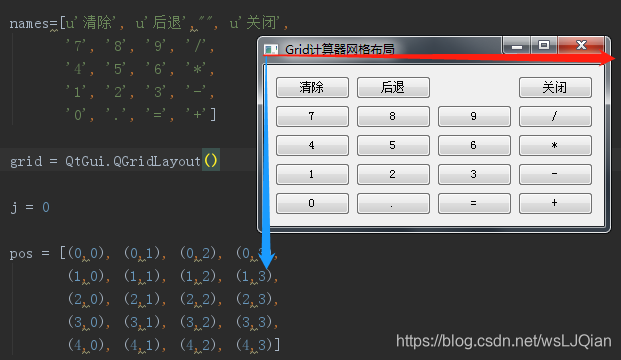
三、总结
一点点的差错,就酿成了最终的结果。但是恰恰是这种试错的过程,让我们的学习,进步了很多。除此之外,采用网上的案例进行学习,会进步更多,可以学习到很多较为复杂的,爬楼梯的项目,这些都是在实践中会常常用到的功能,受益匪浅。





 本文详细介绍了PyQt4中的BoxLayout和GridLayout布局管理器的使用方法,通过实例展示了如何利用这两种布局方式来设计界面,包括按钮的排列和计算器界面的布局。
本文详细介绍了PyQt4中的BoxLayout和GridLayout布局管理器的使用方法,通过实例展示了如何利用这两种布局方式来设计界面,包括按钮的排列和计算器界面的布局。


















 2139
2139












